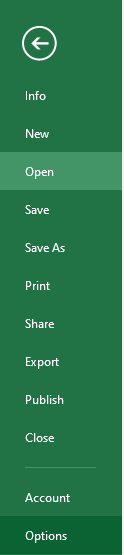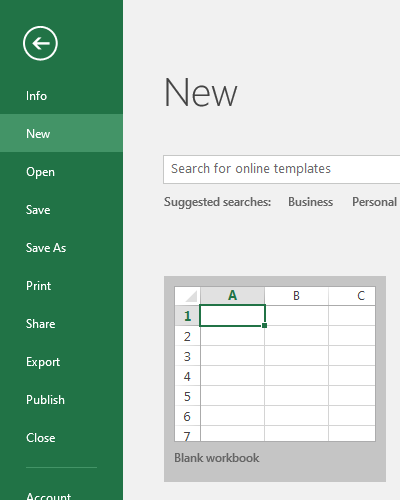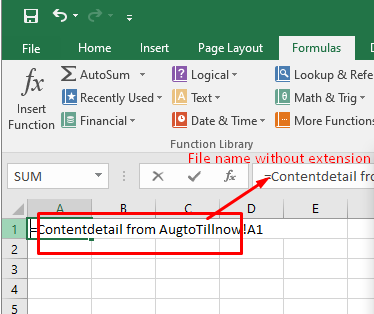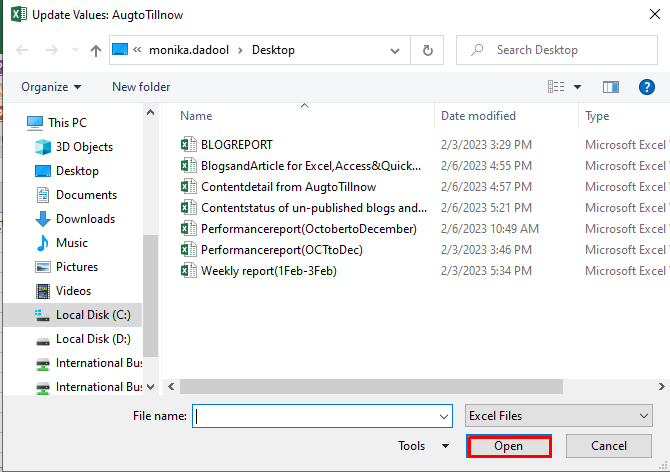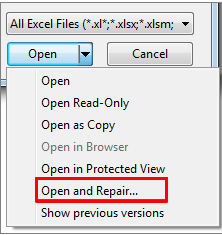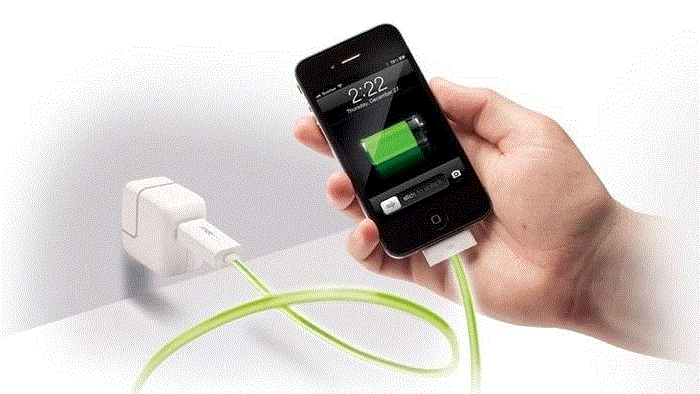كيفية استرجاع ملفات excel تم تمكين ماكرو لها؟
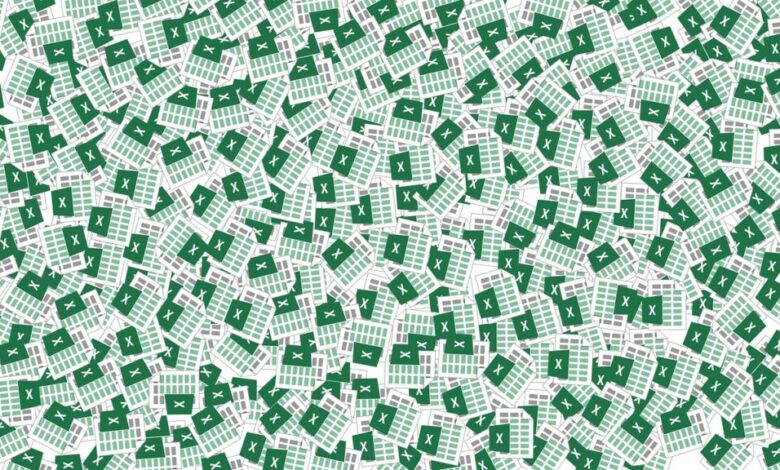
كيفية استرجاع ملفات excel تم تمكين ماكرو لها؟ تلغي وحدات الماكرو في Excel الحاجة إلى كتابة التعليمات البرمجية لـ VBA وأتمتة المهام التي تقوم بها بشكل متكرر في الملف، في هذه المقالة، سنناقش أسباب الفساد في ملف Excel والحلول لإصلاح المشكلة واستعادة البيانات.
كيفية استرجاع ملفات excel تم تمكين ماكرو لها؟
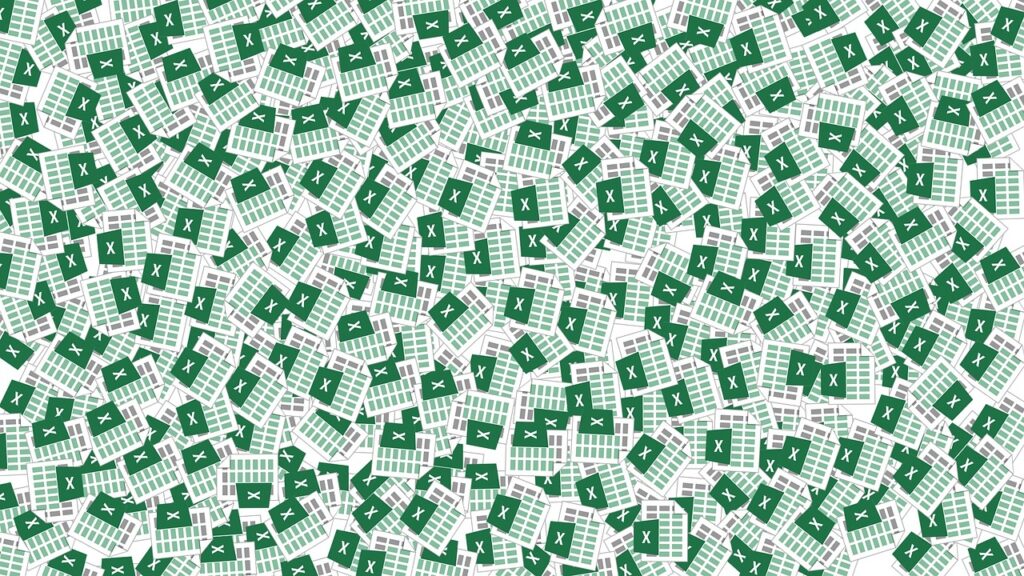
يعني إنشاء وحدات الماكرو أنك تقوم بتسجيل ضغطات المفاتيح ونقرات الماوس. في حالة تلف ملف Excel الذي تم تمكين الماكرو فيه، فلن تتمكن من الوصول إلى البيانات أو حتى الملف بأكمله.
أسباب الفساد في ملفات Excel الممكّنة بماكرو
هناك أسباب مختلفة قد تؤدي إلى تلف ملفات Excel، والتي من بينها ما يلي:
- تلف القرص الصلب.
- تم إغلاق التطبيق فجأة.
- الإغلاق المفاجئ للنظام.
- سوء التعامل مع ملف إكسل.
- تحديثات Microsoft الإشكالية.
- انقطاع التيار الكهربائي غير متوقع.
- هجوم الفيروسات أو البرامج الضارة.
كيفية استرجاع ملفات excel معطله بتقنية ماكرو؟
اتبع الطرق المحددة التالية لاستعادة ملف Excel التالف الممكّن من الماكرو، والتي من بينها ما يلي:
1. الطريقة الأولى: العودة إلى الإصدار المحفوظ مسبقًا
يقوم Excel بحفظ إصدار من الملف تلقائيًا إذا تم تمكين خيار الاسترداد التلقائي، إذا تم إغلاق ملف Excel الخاص بك فجأة أثناء العمل وتلف ، فيمكنك محاولة استرداد الإصدار المحفوظ مسبقًا من هذا الملف، لاستخدام خيار استرداد المصنفات غير المحفوظة في Excel ، اتبع الخطوات التالية:
- افتح ورقة Excel الفاسدة (إذا كانت مفتوحة).
- انتقل إلى ملف > معلومات > إدارة المصنف.
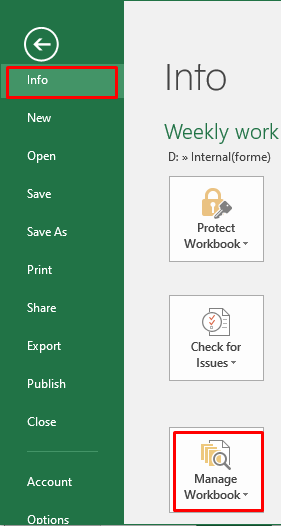
- انقر فوق استرداد المصنفات غير المحفوظة .
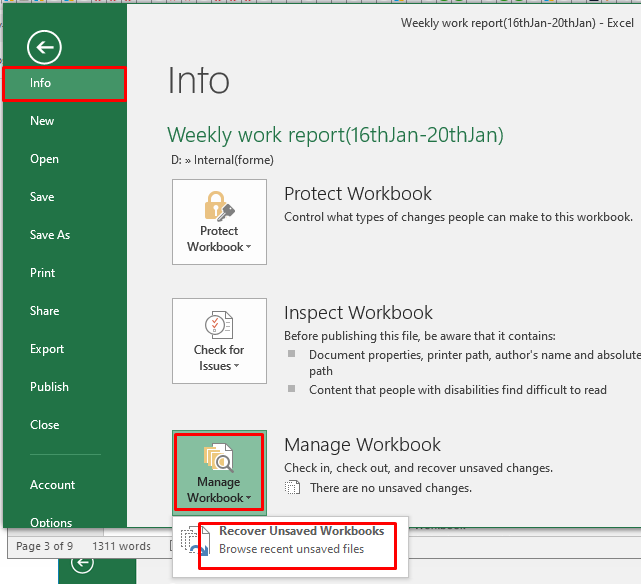
- اختر آخر إصدار متاح من الملفات المحفوظة تلقائيًا وانقر فوق فتح .
- تحقق من البيانات.
- انتقل إلى ملف وانقر فوق حفظ باسم لحفظ الملف.
2. الطريقة الثانية: قم بتعيين خيار الحساب في Excel على يدوي
إذا لم تتمكن من فتح ملف Excel التالف، فيمكنك محاولة تبديل إعدادات الحساب من تلقائي إلى يدوي. يمكن أن يساعد ذلك في فتح ملف Excel، والخطوات هي كما يلي:
- انتقل إلى ملف > جديد.
- انقر فوق مصنف فارغ ضمن علامة التبويب القوالب المتوفرة.
- انتقل إلى ملف > خيارات.

- يتم عرض نافذة خيارات Excel . انقر فوق خيار الصيغ.
- انتقل إلى قسم حساب المصنف وانقر فوق الخيار اليدوي.
- انقر فوق موافق.
- انقر فوق علامة التبويب فتح في القائمة ملف.
- اختر المصنف التالف المطلوب ثم انقر فوق فتح.
3. الطريقة الثالثة: استرداد البيانات فقط من ملف Excel الممكّن بماكرو
إذا كان ملف Excel مرتبطًا بمرجع خارجي، فيمكنك استخدام المرجع لاسترداد البيانات، باستثناء الصيغ / القيم المحسوبة، لاستخدام المراجع الخارجية، اتبع الخطوات التالية:
- انتقل إلى ملف> فتح.
- حدد موقع المجلد الذي تم فيه تخزين الملف التالف الذي تم تمكين الماكرو فيه.
- انقر بزر الماوس الأيمن فوق الملف ، وانقر فوق نسخ ، ثم انقر فوق إلغاء.
- انتقل إلى ملف> جديد.
- انقر فوق مصنف فارغ.

- في الخلية A1 من المصنف الجديد ، أدخل = File Name! A1 ثم اضغط على Enter.
- هنا اسم الملف هو اسم الملف التالف الذي نسخته مسبقًا.

- يتم عرض مربع الحوار تحديث القيم.
- حدد ملف Excel التالف ثم انقر فوق “موافق” .

- إذا ظهر معالج تحديد الورقة، فحدد الورقة المناسبة ثم انقر فوق موافق.
- حدد الخلية A1 .
- انقر فوق الصفحة الرئيسية> نسخ.
- حدد منطقة يجب أن تكون بنفس حجم نطاق الخلايا في المصنف التالف.
- انقر فوق الصفحة الرئيسية> لصق.
- حدد نفس نطاق الخلايا مرة أخرى، وانتقل إلى الصفحة الرئيسية، واضغط على Ctrl + C.
- انقر فوق الصفحة الرئيسية، السهم الموجود أسفل لصق، ثم انقر فوق القيم.
4. الطريقة الرابعة: إصلاح ملف Excel التالف
توفر Microsoft أداة مساعدة مضمنة – فتح وإصلاح لإصلاح واستعادة ملفات Excel التالفة، يمكنك استخدام هذه الأداة لإصلاح ملف Excel التالف الذي يدعم الماكرو، فيما يلي الخطوات:
- انتقل إلى ملف > فتح.
- في مربع الحوار فتح، اختر ملف Excel التالف الذي تم تمكين الماكرو به.
- انقر فوق السهم الموجود بجوار الزر فتح وحدد فتح وإصلاح من القائمة المنسدلة.

- انقر فوق “إصلاح” لاستعادة أكبر قدر ممكن من البيانات من المصنف.
- في حالة فشل الأداة المساعدة Open and Repair المضمنة من Microsoft في استرداد ملف Excel، استخدم أداة إصلاح Excel احترافية، مثل Stellar Repair for Excel.
- إنها أداة متقدمة يمكنها إصلاح ملفات Excel التالفة بشدة دون أي قيود على حجم الملف.
- يمكنه استرداد جميع الكائنات من الملف، بما في ذلك وحدات الماكرو والقوائم المرتبطة والصيغ وما إلى ذلك، كما يسمح لك بمعاينة المحتويات القابلة للاسترداد في ملف Excel قبل الحفظ.
أخيرًا …
- ذكرنا طرق استرداد ملف Excel التالف الممكّن من الماكرو. يمكنك محاولة تغيير إعدادات الحساب من تلقائي إلى يدوي أو تجربة أداة الفتح والإصلاح.
- إذا لم تنجح أي من الطرق، فيمكنك استخدام برنامج إصلاح Excel تابع لجهة خارجية، مثل Stellar Repair for Excel لإصلاح ملف Excel التالف.
- يمكن أن يساعدك على استعادة جميع الكائنات من ملف Excel التالف بنزاهة كاملة. الأداة متوافقة مع أنظمة التشغيل Windows 11 و 10 و 8.1 و 8 و 7.
اقرأ أيضًا: